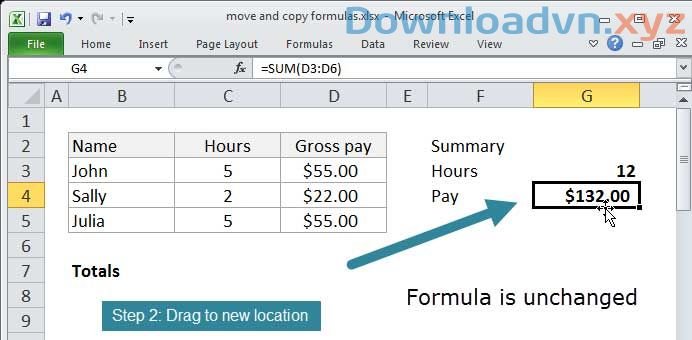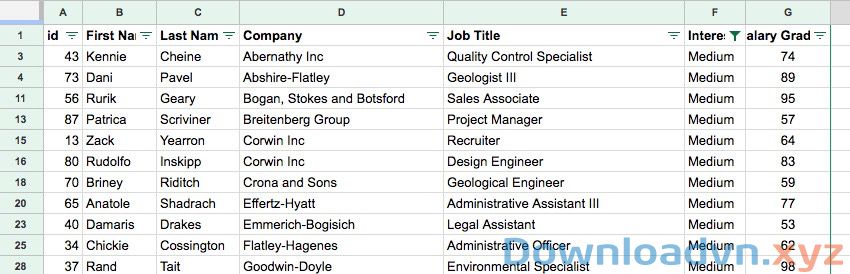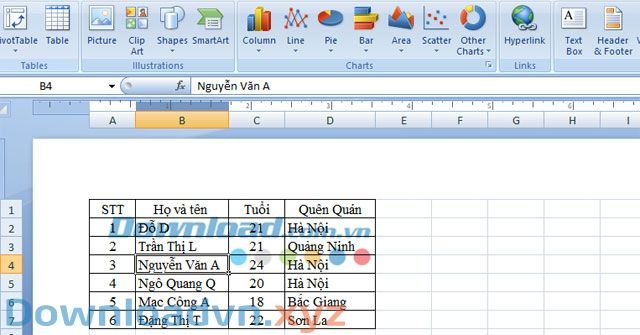Microsoft Excel là một ứng dụng chẳng thể thiếu trong máy tính của chúng ta, nó giúp mọi người cũng có thể đơn giản thực hiện các công việc như: tính toán, hoạch toán số liệu, kiến lập sổ sách,…
Trong tính toán thì làm tròn số là việc rất cần thiết, nó giúp cho mọi người rút gọn những số thập phân dài. Nếu không thực hiện điều ấy thì khi bạn thực hành các phép toán sẽ rất dễ bị nhầm và ảnh hưởng không tốt đến công việc. Sau đây chúng tôi xin mời các bạn cùng tham khảo một số hàm đặc trưng giúp ta làm tròn số nguyên trong Excel.
Tải Microsoft Office 2016 Tải Microsoft Office 2019
Hướng dẫn làm tròn số nguyên trong Excel
- 1. Hàm Round
- 2. Hàm Roundup
- 3. Hàm Rounddown
- 4. Hàm Int
- 5. Hàm Ceilling
- 6. Hàm Floor
1. Hàm Round
Đây là một hàm khá phổ biết trong Excel, nó giúp chúng ta làm tròn chữ số đến một địa thế mà ta muốn.
Cách thực hiện:
Bước 1: Nhấn vào một ô trống bất kỳ.
Bước 2: Nhập công thức: =Round (số làm tròn, số chữ cần làm tròn).
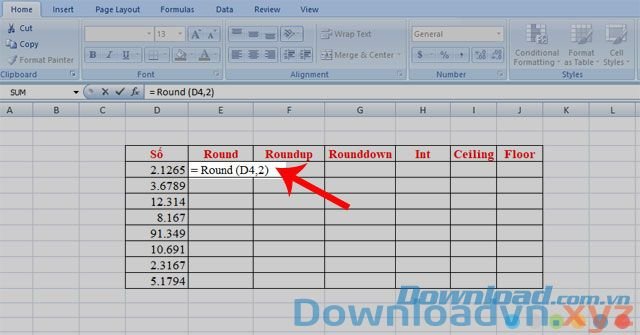
Bước 3: Kéo thả chuột xuống phía dưới để thực hiện với các số phía sau. Đây là kết quả sau khi thực hiện.
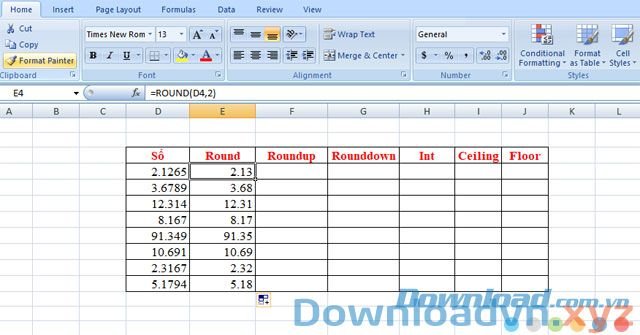
2. Hàm Roundup
Roundup là cũng làm tròn số tượng tự như hàm round nhưng tại đây chúng ta sẽ nhận được giá trị lớn hơn số gốc.
Các bước thực hiện:
Bước 1: Click chuột vào một ô bất kỳ.
Bước 2: Gõ cú pháp sau: =Roundup (Số được làm tròn, địa thế phải làm tròn tới).
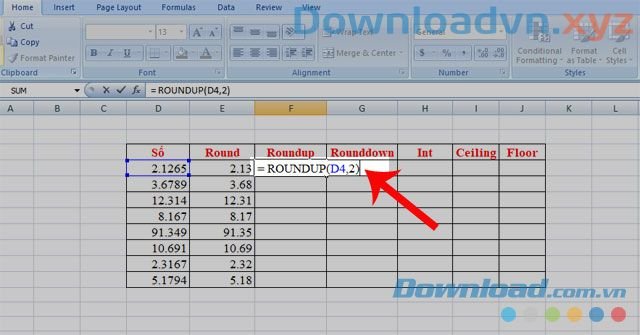
Bước 3: Nhấn chuột trái và di chuyển xuống phía dưới để rút gọi các chữ số còn lại. Sau đây là kết quả sau khi thực hiện.
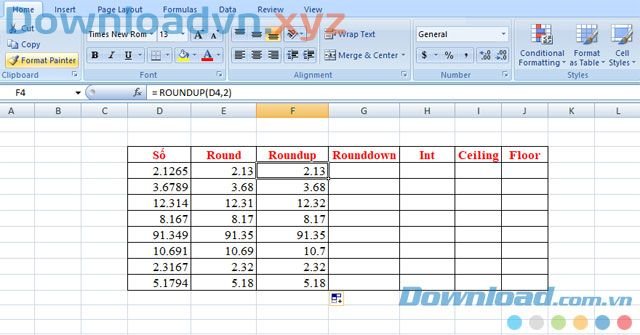
3. Hàm Rounddown
Trái ngược với hàm Roundup thì trong hàm này hoàn lại chúng ta kết quả mà giá trị của nó nhỏ hơn số bạn đầu.
Cách thực hiện:
Bước 1: Nhấp chuột vào một ô nào đó bất kỳ.
Bước 2: Nhập cú pháp sau: =Rounddown (Số được làm tròn, vị trí cần làm tròn tới).

Bước 3: Kéo thả chuột xuống phía dưới để làm tròn những số còn lại. Dưới đây là kết quả.
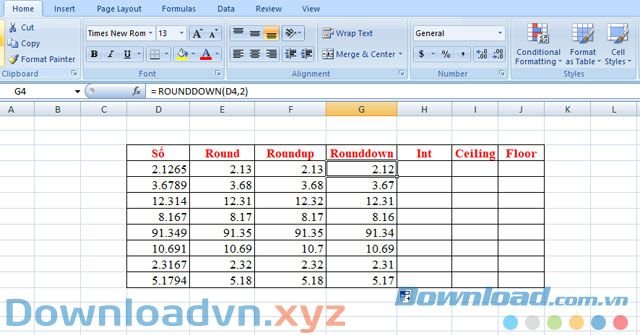
4. Hàm Int
Đây là một hàm dùng làm tròn số được nhiều người sử dụng, sau khi thực hành thì kết quả trả về của hàm đây là giá trị nguyên.
Những bước thực hiện:
Bước 1: Ấn vào một ô nào đó bất kỳ.
Bước 2: Gõ công thức: =Int (Số làm tròn).
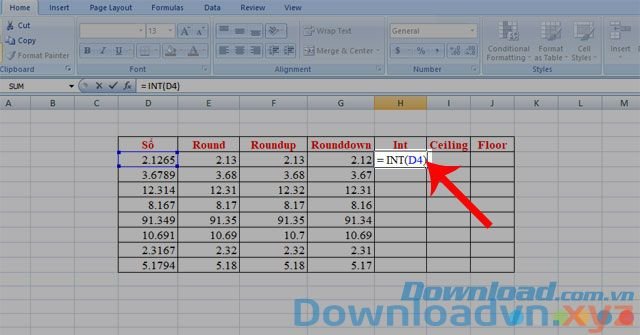
Bước 3: Đối với các số phía dưới chúng ta kéo chuột xuống để thực hiện. Kết quả đạt được.
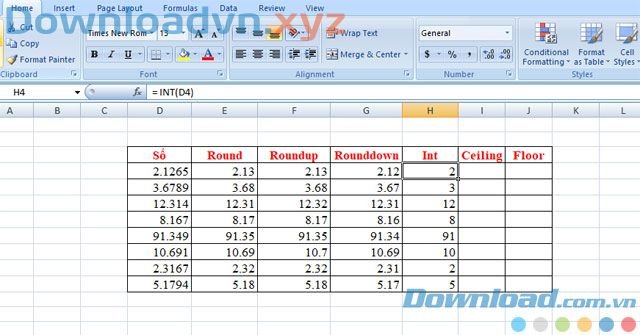
5. Hàm Ceilling
Ceilling là một hàm làm tròn lên xa số và đến bội số gần nhất.
Các bước thực hiện:
Bước 1: Nhấn vào một ô bất kỳ.
Bước 2: Nhập cú pháp sau: =Ceilling (Số cần làm tròn, Bội số của nó).

Bước 3: Nhấp chuột và di chuyển xuống phía dưới để thực hiện với các số còn lại. Sau đây kết quả trả về.

6. Hàm Floor
Tương tự như Ceilling, hàm này trò số lại gần số 0, đa phần khi sử dụng hàm này mọi người thường đặt bội số là 1.
Cách thực hiện:
Bước 1: Click chuột vào một ô trống nào đó.
Bước 2: Nhập công thức sau: =Floor (Số nên làm tròn, Bội số).
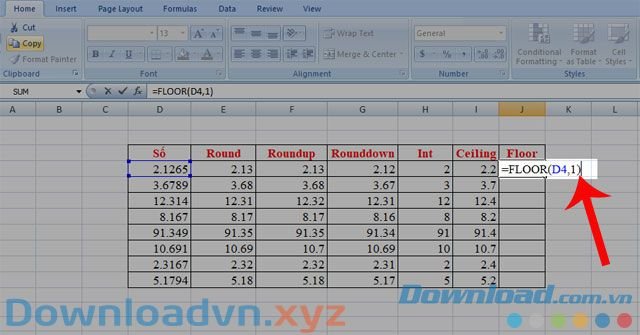
Bước 3: Kéo chuột xuống phía dưới để thực hành với các số còn lại.

Trên đây là các hàm dùng làm tròn số, chúng tôi hi vọng điều ấy còn cũng có thể giúp được một một phần đó trong công việc của mọi người. Ngoài ra mọi người cũng đều có thể tham khảo thêm một số bài viết có liên quan đến Excel như: Cách xác định số lẻ, số chẵn trong Excel, Đổi số thành chữ trong Excel bằng VnTools, Tách số âm và số dương trong Microsoft Excel,….
Chúc các bạn thi hành thành công!
Hướng dẫn làm tròn số nguyên trong Excel,Hướng dẫn làm tròn số nguyên trong Excel,Làm tròn số,Microsoft Excel,Round,Roundup,Rounddown,Ceiling,Floor,Int
Nội dung Hướng dẫn làm tròn số nguyên trong Excel được tổng hợp sưu tầm biên tập bởi: Downloadvn Xyz. Mọi ý kiến vui lòng gửi Liên Hệ cho downloadvn.xyz để điều chỉnh. downloadvn.xyz tks.
Bài Viết Liên Quan
Bài Viết Khác
- Download CorelDraw 2020 Link Tải Google Drive
- Cách tạo banner thông báo lịch nghỉ lễ 30/4 và 1/5 online
- Download Crack Office 2003 – Hướng Dẫn Chi Tiết
- Download AutoCAD 2005 Link Tải Google Drive
- Hướng Dẫn Cài Đặt Phần Mềm Adobe Illustrator CC 2015 Chi Tiết
- Hướng Dẫn Cách Cài Đặt Phần Mềm Adobe Illustrator CC 2017 Chi Tiết
![]() ☎ 028 7300 3894 – 0932 015 486 (Zalo) Fb.com/truongtintphcm
☎ 028 7300 3894 – 0932 015 486 (Zalo) Fb.com/truongtintphcm
“Trường Tín Uy Tín Làm Nên Thương Hiệu”
Xem Nhanh: Dịch vụ sửa máy tính - Dịch vụ sửa máy in - Dịch vụ nạp mực máy in - Dịch vụ cài lại win - Dịch vụ cứu dữ liệu - Dịch vụ vệ sinh laptop - Dịch vụ cài đặt máy tính
Nội Dung Bài Viết